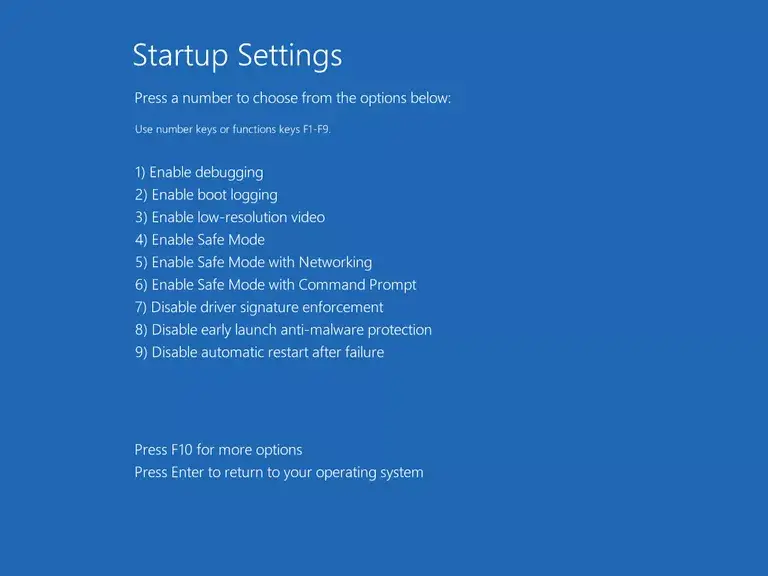
Configuración de inicio es un menú de las diversas formas en que puede iniciar Windows 10 y Windows 8, incluida la conocida opción de inicio de diagnóstico llamada Modo seguro.
Configuración de inicio reemplazó al menú Opciones de inicio avanzadas disponible en versiones anteriores de Windows.
Índice de contenidos
¿Para qué se utiliza el menú de configuración de inicio?
Las opciones disponibles en el menú Configuración de inicio le permiten iniciar Windows 10 o Windows 8 de forma restringida cuando no se inicia normalmente.
Si Windows se inicia en el modo especial, es probable que lo que haya sido restringido esté implicado en la causa del problema, lo que le dará alguna información para solucionar el problema.
La opción a la que se accede con más frecuencia desde el menú Configuración de inicio es Modo a prueba de fallos.
Cómo acceder a la configuración de inicio
Configuración de inicio es accesible desde el menú Opciones de inicio avanzadas, al que se puede acceder a través de varios métodos diferentes.
Consulte Cómo acceder a las opciones de inicio avanzadas en Windows 10 u 8 para obtener instrucciones.
Una vez que esté en el menú Opciones avanzadas de inicio, toque o haga clic en Solucionar problemas , luego Opciones avanzadas , y finalmente Configuración de inicio .
Cómo utilizar el menú de configuración de inicio
La configuración de inicio no hace nada por sí misma – es sólo un menú. Al elegir una de las opciones se iniciará el modo de Windows 10 o Windows 8, o se cambiará la configuración.
En otras palabras, utilizar la Configuración de inicio significa utilizar uno de los modos o funciones de inicio disponibles en el menú.
Desafortunadamente, parece que usted debe tener un teclado conectado a su ordenador o dispositivo para poder seleccionar una opción del menú Configuración de inicio. Tanto Windows 10 como Windows 8 se diseñaron para funcionar mejor en dispositivos táctiles, por lo que resulta decepcionante que el teclado en pantalla no se haya incluido en el menú Configuración de inicio. Avísame si encuentras una solución diferente.
Configuración de inicio
A continuación se muestran los distintos métodos de inicio que encontrará en el menú Configuración de inicio de Windows 10 y Windows 8:
Puede iniciar Windows 10 o Windows 8 en Modo Normal en cualquier momento pulsando Entrar .
Habilitar depuración
La opción Enable debugging activa la depuración del núcleo en Windows. Se trata de un método avanzado de solución de problemas en el que la información de inicio de Windows se puede transmitir a otro equipo o dispositivo que esté ejecutando un depurador. Por defecto, esa información se envía a través de COM1 a una velocidad de 15.200 baudios.
Habilitar debugging es el mismo que Debugging Mode que estaba disponible en versiones anteriores de Windows.
Habilitar el registro de inicio
La opción Enable boot logging inicia Windows 10 o Windows 8 normalmente pero también crea un archivo de los controladores que se cargan durante el siguiente proceso de arranque. El «boot log» se almacena como ntbtlog.txt en cualquier carpeta en la que esté instalado Windows, casi siempre C:Windows.
Si Windows se inicia correctamente, eche un vistazo al archivo y compruebe si hay algo que ayude a solucionar cualquier problema que tenga.
Si Windows no se inicia correctamente, elija una de las opciones del Modo a prueba de fallos y, a continuación, examine el archivo una vez que Windows se inicie en Modo a prueba de fallos.
Si ni siquiera el Modo a prueba de fallos funciona, puede reiniciar en Opciones avanzadas de inicio, abrir el Panel de control y ver el archivo de registro desde allí utilizando el tipo command: tipo d:windowstbtlog.txt .
Habilitar vídeo de baja resolución
La opción Enable low-resolution video inicia Windows 10 o Windows 8 normalmente pero establece la resolución de pantalla en 800×600. En algunos casos, como en el caso de los monitores de ordenador más antiguos de estilo CRT, también se reduce la frecuencia de actualización.
Windows no se iniciará correctamente si la resolución de pantalla se establece en el rango admitido por la pantalla. Dado que casi todas las pantallas soportan una resolución de 800×600, Enable low-resolution video le da la oportunidad de corregir cualquier problema de configuración.
Sólo se cambian los ajustes de visualización con Enable low-resolution video. El controlador de pantalla actual no se desinstala ni se modifica de ninguna manera.
Habilitar Modo a prueba de fallos
La opción Enable Safe Mode inicia Windows 10 o Windows 8 en Modo a prueba de fallos, un modo de diagnóstico que carga el mínimo conjunto de servicios y controladores posibles para que Windows funcione.
Consulte Cómo iniciar Windows 10 o Windows 8 en Modo a prueba de fallos para obtener un recorrido completo.
Si Windows se inicia en Modo a prueba de fallos, es posible que pueda ejecutar diagnósticos y pruebas adicionales para averiguar qué servicio o controlador deshabilitado impide que Windows se inicie normalmente.
Habilitar el modo a prueba de fallos con redes
La opción Enable Safe Mode with Networking es idéntica a la opción Enable Safe Mode excepto que los controladores y servicios necesarios para la conexión en red están habilitados.
Esta es una gran opción para elegir si usted piensa que podría necesitar acceso a Internet mientras está en Modo a prueba de fallos.
Habilitar el modo a prueba de fallos con el símbolo del sistema
La opción Enable Safe Mode with Command Prompt es idéntica a Enable Safe Mode pero el símbolo del sistema se carga como interfaz de usuario predeterminada, no Explorer, que carga la pantalla de inicio y el escritorio.
Elija esta opción si Habilitar Modo a prueba de fallos no funciona y también tiene en mente comandos que pueden ser útiles para averiguar qué es lo que impide que Windows 10 o Windows 8 se inicie.
Desactivar la aplicación de la firma del controlador
La opción Disable driver signature enforcement permite instalar controladores no firmados en Windows.
Esta opción de inicio puede ser útil durante algunas tareas avanzadas de resolución de problemas de controladores.
Desactivar la protección antimalware de inicio anticipado
El Disable early launch anti-malware protection hace precisamente eso – desactiva el controlador Early Launch Anti-malware (ELAM), uno de los primeros controladores cargados por Windows durante el proceso de arranque.
Esta opción puede ser útil si sospecha que un problema de inicio de Windows 10 o Windows 8 puede deberse a una instalación, desinstalación o cambio de configuración reciente de un programa antimalware.
Desactivar el reinicio automático después de un fallo
El Desactiva el reinicio automático después de un fallo desactiva Reinicio automático en Windows 10 o Windows 8.
Cuando esta función está activada, Windows obliga al dispositivo a reiniciarse después de un fallo importante del sistema, como un BSOD (Blue Screen of Death).
Desafortunadamente, dado que El reinicio automático está habilitado por defecto tanto en Windows 10 como en Windows 8, su primer BSOD forzará un reinicio, posiblemente antes de que pueda anotar el mensaje de error o el código para la resolución de problemas. Con esta opción, puede deshabilitar la función desde la Configuración de inicio, sin necesidad de entrar en Windows.
Consulte Cómo deshabilitar el reinicio automático en caso de fallo del sistema en Windows para obtener instrucciones sobre cómo hacerlo desde dentro de Windows, un paso proactivo que le recomendé que hiciera.
10) Lanzar un entorno de recuperación
Esta opción está disponible en la segunda página de opciones en Configuración de inicio, a la que puede acceder pulsando F10.
Seleccione Iniciar entorno de recuperación para volver al menú Opciones de inicio avanzadas. Verá una pantalla corta Por favor espere mientras se cargan las Opciones Avanzadas de Inicio.
Disponibilidad de la configuración de inicio
El menú Configuración de inicio está disponible en Windows 10 y Windows 8.
En versiones anteriores de Windows, como Windows 7, Windows Vista y Windows XP, el menú de opciones de inicio equivalente se denomina Opciones de inicio avanzadas.








